catia如何导出bom清单
软件: catia
CATIA导出BOM清单主要有以下两种方法,具体操作如下:
一、使用内置宏模块导出(推荐)
运行方式
方法一 :通过CATIA菜单栏 工具→宏→宏…,选择 Exact_BOM_3D 模块运行。
方法二 :在 Al1_CDF_Tool_2D3D 工具栏中点击【导出BOM】按钮。
方法三 :将 Exact_BOM_3D 模块添加为自定义命令图标,方便快速调用。
输出内容
包含层级结构(复制CATIA目录树)、零件数量统计(叶子节点和中间件)、材料属性(密度、体积、表面积)及外形尺寸。
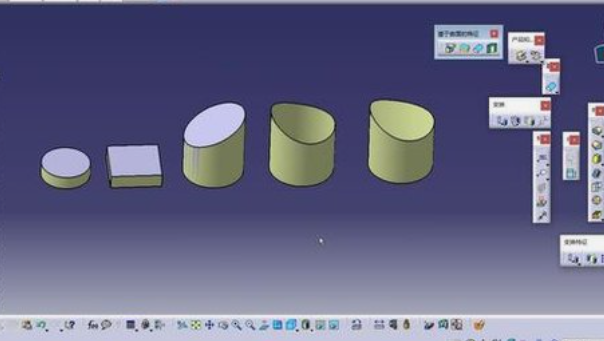
可选择输出主几何体质量、体积、表面积,或仅最小包容盒尺寸。
必选项与自定义
序号、层级、零件编号、数量为必选内容,顺序不可更改。
其他属性(如用户自定义属性)可选择性添加,支持保存默认配置以便下次使用。
二、二次开发工具导出(需插件)
功能特点
自动导出装配体零件号、名称、数量、层级分类,并可添加零件图片。
支持Excel颜色标记和单元格式设置,提升报表美观度。
操作流程
打开装配体文件,点击插件中的「导出BOM」按钮。
工具自动遍历零件信息,生成包含属性和图片的Excel表。
注意事项
Excel版本要求 :需使用Excel 2007及以上版本。
前置条件 :装配体文件需保存为 .CATProduct 格式。
插件获取 :可通过第三方平台(如今日头条、微信公众号)下载相关工具箱。
以上方法可根据实际需求选择,内置宏模块操作便捷,二次开发工具功能更灵活。
一、使用内置宏模块导出(推荐)
运行方式
方法一 :通过CATIA菜单栏 工具→宏→宏…,选择 Exact_BOM_3D 模块运行。
方法二 :在 Al1_CDF_Tool_2D3D 工具栏中点击【导出BOM】按钮。
方法三 :将 Exact_BOM_3D 模块添加为自定义命令图标,方便快速调用。
输出内容
包含层级结构(复制CATIA目录树)、零件数量统计(叶子节点和中间件)、材料属性(密度、体积、表面积)及外形尺寸。
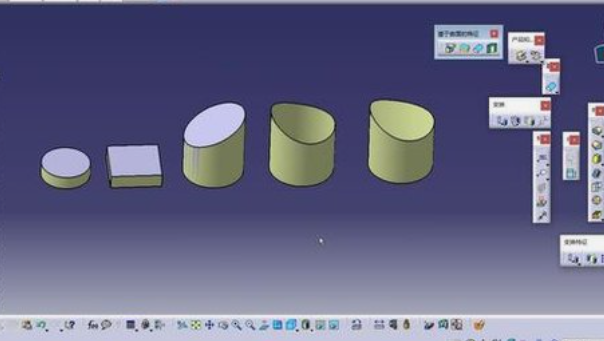
可选择输出主几何体质量、体积、表面积,或仅最小包容盒尺寸。
必选项与自定义
序号、层级、零件编号、数量为必选内容,顺序不可更改。
其他属性(如用户自定义属性)可选择性添加,支持保存默认配置以便下次使用。
二、二次开发工具导出(需插件)
功能特点
自动导出装配体零件号、名称、数量、层级分类,并可添加零件图片。
支持Excel颜色标记和单元格式设置,提升报表美观度。
操作流程
打开装配体文件,点击插件中的「导出BOM」按钮。
工具自动遍历零件信息,生成包含属性和图片的Excel表。
注意事项
Excel版本要求 :需使用Excel 2007及以上版本。
前置条件 :装配体文件需保存为 .CATProduct 格式。
插件获取 :可通过第三方平台(如今日头条、微信公众号)下载相关工具箱。
以上方法可根据实际需求选择,内置宏模块操作便捷,二次开发工具功能更灵活。











